Сброс Windows до заводских настроек может быть полезным, если вы столкнулись с серьезными проблемами в работе операционной системы. Этот процесс позволяет вернуть ваш компьютер к исходному состоянию, как если бы он был только что приобретен.
Для того чтобы выполнить сброс, вам понадобится полное руководство по шагам. В первую очередь, позвольте нам подчеркнуть важность создания резервных копий всех важных данных, таких как документы, фотографии и видео. Сброс операционной системы Windows удалит все файлы с вашего компьютера, поэтому имейте это в виду.
Далее вам потребуется войти в раздел "Настройки" вашей операционной системы Windows. Это можно сделать путем щелчка на значке "Пуск" в левом нижнем углу экрана и выбора соответствующей панели с параметрами.
Вам может понадобиться пароль администратора, чтобы выполнить сброс. Убедитесь, что у вас есть все необходимые учетные данные.
В разделе "Настройки" найдите пункт меню "Обновление и безопасность" и выберите его. Затем перейдите во вкладку "Восстановление". В этой вкладке вы найдете опцию "Сброс этого ПК". Нажав на нее, вы запустите процесс сброса.
Подготовка к сбросу Windows
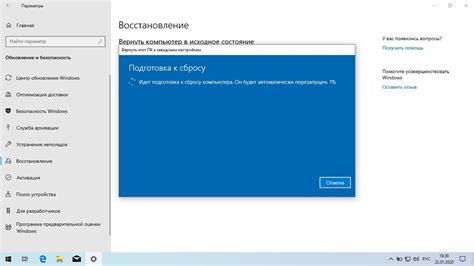
Перед тем как сбросить Windows до заводских настроек, рекомендуется выполнить несколько важных шагов для сохранности данных и бесперебойности процесса:
- Создайте резервные копии: перед сбросом операционной системы, нужно сохранить все важные данные. Рекомендуется создать резервную копию всех файлов на внешний накопитель или облачное хранилище.
- Сделайте список установленных программ: перед сбросом Windows стоит составить список всех программ, которые вы хотели бы установить после завершения процесса сброса. Это позволит вам быстрее восстановить необходимое программное обеспечение.
- Сохраните серийные номера: если вы установили программы, требующие ввода серийного номера или лицензионного ключа, убедитесь, что у вас есть копии этих номеров. Имея эту информацию, вы сможете активировать программы после переустановки Windows без необходимости искать их заново.
- Подготовьте установочные носители: в зависимости от версии Windows, которую вы хотите установить после сброса, возможно потребуется подготовить установочный диск или USB-накопитель. Заранее загрузите необходимый образ операционной системы или подготовьте установочный диск.
После завершения этих подготовительных шагов вы будете готовы сбросить Windows до заводских настроек безопасно и эффективно.
Способы сброса Windows до заводских настроек
Сброс Windows до заводских настроек может быть полезен в случае, когда ваша операционная система работает некорректно, испытывает постоянные сбои или заражена вирусами. При этом все файлы и программы будут удалены, и компьютер вернется в состояние, в котором он был приобретен.
Вот несколько способов сбросить Windows до заводских настроек:
1. Сброс через настройки Windows | Вы можете воспользоваться встроенным инструментом в Windows для выполнения сброса до заводских настроек. Найдите эту опцию в меню "Настройки" или "Обновление и безопасность" и следуйте инструкциям. Обратите внимание, что процесс может занять некоторое время, и все ваши файлы и программы будут удалены. |
2. Сброс через восстановление системы | Если операционная система не загружается, вы можете воспользоваться функцией восстановления системы. Для этого запустите компьютер с помощью загрузочного диска или флеш-накопителя, выберите опцию восстановления системы и следуйте инструкциям на экране. Убедитесь, что у вас есть резервные копии ваших данных, так как данный процесс также может привести к потере файлов. |
3. Сброс через программу производителя | Некоторые компьютеры и ноутбуки могут поставляться с программой производителя, которая позволяет выполнить сброс до заводских настроек. Обычно эта программа доступна при загрузке компьютера, нажав определенную клавишу. Проверьте документацию или веб-сайт производителя для получения подробных инструкций. |
Перед сбросом Windows до заводских настроек рекомендуется создать резервные копии ваших важных данных. Обратитесь к документации вашего устройства или посетите веб-сайт производителя для получения дополнительной информации о правильном способе сброса до заводских настроек для вашей конкретной модели компьютера или ноутбука.
Сброс Windows через настройки
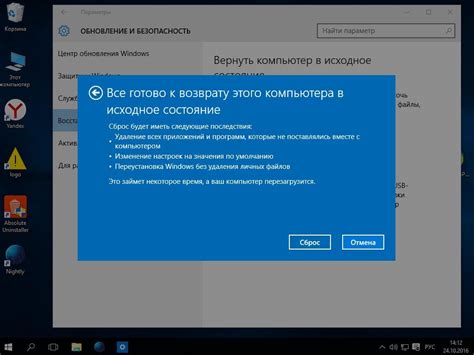
Если у вас нет доступа к установочному диску Windows или вы не хотите использовать его для сброса системы, вы можете воспользоваться встроенной функцией сброса Windows через настройки. В этом разделе мы расскажем о том, как выполнить сброс системы до заводских настроек.
Процесс сброса Windows через настройки очень прост и не требует специальных навыков. Однако перед началом рекомендуется создать резервные копии всех важных файлов, так как все данные на системном диске будут удалены.
| Шаг | Действие |
|---|---|
| 1 | Нажмите на кнопку "Пуск" в левом нижнем углу экрана и выберите "Настройки". |
| 2 | В окне "Настройки" выберите "Обновление и безопасность". |
| 3 | На левой панели выберите "Восстановление". |
| 4 | В разделе "Восстановление" нажмите на кнопку "Начать" в разделе "Сброс этого ПК". |
| 5 | Выберите один из вариантов сброса: "Сохранить мои файлы" или "Удалить все". Первый вариант позволяет сохранить ваши личные файлы, а второй - полностью очистить системный диск. |
| 6 | Нажмите на кнопку "Далее" и подтвердите начало процесса сброса. |
| 7 | Дождитесь завершения процесса сброса. Это может занять некоторое время. |
| 8 | После завершения сброса Windows будет перезагружена и вам потребуется выполнить некоторые первоначальные настройки, такие как выбор языка и региональных параметров. |
Обратите внимание, что данный процесс восстановит Windows до состояния "как новый", удаляя все установленные программы, настройки и личные файлы. Поэтому перед сбросом рекомендуется создать резервные копии всех важных данных.
Сброс Windows с использованием программного обеспечения
Шаг 1: Перед началом сброса рекомендуется создать резервную копию всех важных файлов и данных, которые вы хотите сохранить на другом устройстве.
Шаг 2: Откройте меню "Пуск" и выберите "Настройки".
Шаг 3: В окне "Настройки" выберите "Обновление и безопасность".
Шаг 4: В левой панели выберите "Восстановление".
Шаг 5: В разделе "Сброс компьютера" выберите "Начать" в разделе "Сброс этого ПК".
Шаг 6: В открывшемся окне выберите опцию "Сбросить" и подтвердите свой выбор.
Шаг 7: Дождитесь завершения процесса сброса. Ваш компьютер будет перезагружен и вернется к заводским настройкам.
Шаг 8: После завершения сброса установите необходимое программное обеспечение и восстановите резервную копию данных, если это необходимо.
Примечание: Весь процесс может занять некоторое время, поэтому будьте терпеливы и не выключайте компьютер во время сброса.
Последствия сброса Windows до заводских настроек

Сброс Windows до заводских настроек может иметь несколько значительных последствий. Вот некоторые из них:
- Удаление всех личных файлов и приложений: При сбросе операционной системы до заводских настроек все пользовательские данные, включая личные файлы, документы, фотографии и установленные программы, будут безвозвратно удалены. Поэтому перед выполнением данной процедуры следует создать резервные копии всех важных данных.
- Восстановление операционной системы к исходным настройкам: После сброса Windows до заводских настроек, операционная система будет восстановлена к своим первоначальным настройкам, таким как установленные по умолчанию программа, настройки безопасности и системные параметры. Все изменения, сделанные после приобретения устройства, будут потеряны.
- Исправление проблем с работой операционной системы: Сброс Windows до заводских настроек может быть полезным, если у вас возникли серьезные проблемы с работой операционной системы, например, постоянные сбои, ошибки или замедление. Восстановление к заводским настройкам может помочь устранить такие проблемы.
- Установка последних обновлений и исправлений: После сброса Windows до заводских настроек, система может потребовать установки всех доступных обновлений и исправлений. Это может занять некоторое время и потребовать подключения к Интернету.
- Необходимость повторной настройки системы: После сброса операционной системы до заводских настроек, вам придется повторно настроить все необходимые параметры, такие как язык системы, часовой пояс, интернет-соединение и значок пользователя.
Решение сбросить Windows до заводских настроек должно быть принято с осторожностью и только в случае крайней необходимости. Убедитесь, что вы создали резервные копии всех важных данных и имеете доступ к необходимым установочным файлам и лицензионным ключам перед выполнением данной операции.








